Cómo enviar y recibir Hotmail (Live/MSN) desde Thunderbird
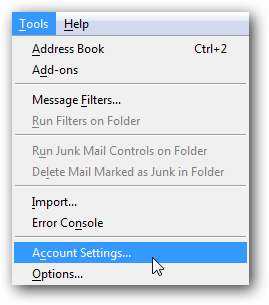
Introducción
Desde que Microsoft activó el acceso POP3, es posible consultar cuentas de Hotmail/Live/MSN desde clientes de correo distintos a los de Microsoft. Aquí te muestro paso a paso cómo añadir una cuenta Hotmail en Thunderbird y las mejores prácticas para que funcione bien.
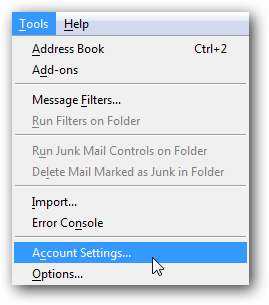
Antes de empezar — qué necesitas
- Una cuenta de correo Hotmail/Live/MSN y su contraseña.
- Thunderbird instalado y funcionando.
- Conexión a internet.
Pasos para añadir la cuenta
- Abre Thunderbird y ve a Herramientas → Configuración de cuentas (Tools → Account Settings).
- En Configuración de cuentas, haz clic en Agregar cuenta (Add Account) al final de la ventana.
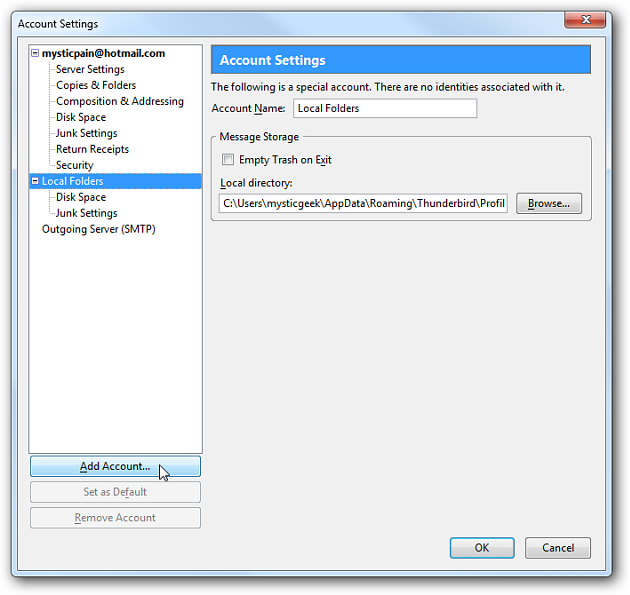
- Selecciona Cuenta de correo electrónico (Email Account).
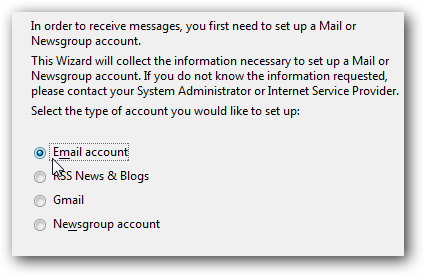
- Introduce tu nombre y la dirección Hotmail/Live que quieres añadir.
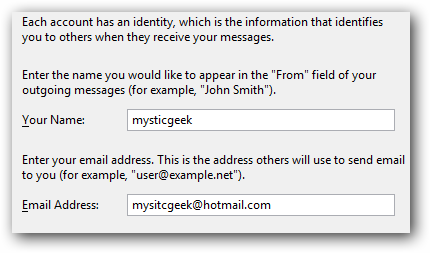
- Para el servidor entrante elige POP e introduce
pop3.live.comen el campo Servidor entrante. El servidor saliente se añadirá o corregirá después.
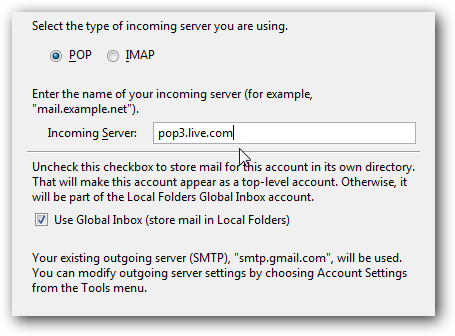
- Escribe el nombre de usuario para el correo entrante (normalmente tu dirección completa).
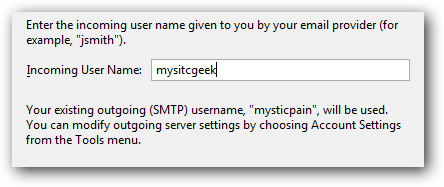
Elige una etiqueta para la cuenta (p. ej., Trabajo o Personal) o déjala por defecto.
Revisa los datos y pulsa Finalizar (Finish). No te preocupes si el servidor saliente aparece incorrecto: lo cambiaremos enseguida.
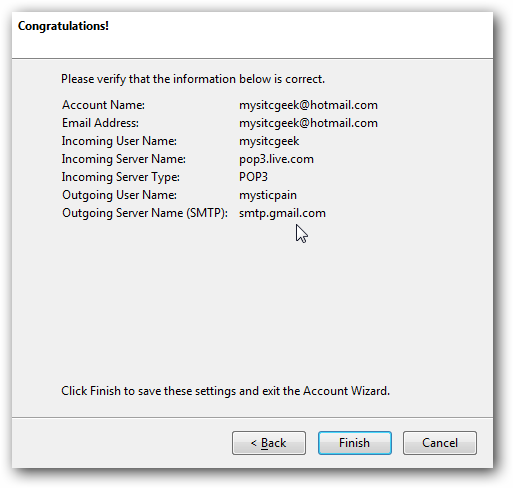
Ajustes del servidor entrante (POP)
- En la cuenta añadida, selecciona Configuración del servidor (Server Settings).
- Verifica que el puerto sea 995 y que la seguridad esté en SSL/TLS.
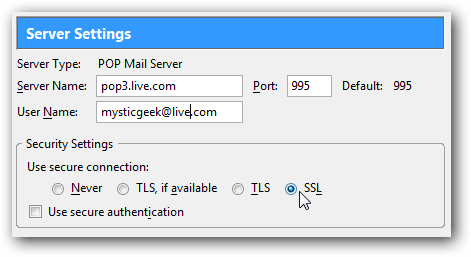
Importante: marca la opción “Dejar mensajes en el servidor” si quieres mantener copias en Hotmail tras descargarlas.
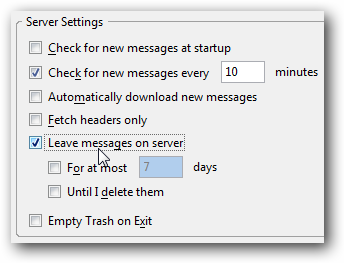
Ajustes del servidor saliente (SMTP)
- En el panel izquierdo, bajo Carpetas locales (Local Folders), selecciona Servidor saliente (SMTP) (Outgoing Server (SMTP)).
- Haz clic en Editar o Añadir (Add or Edit).
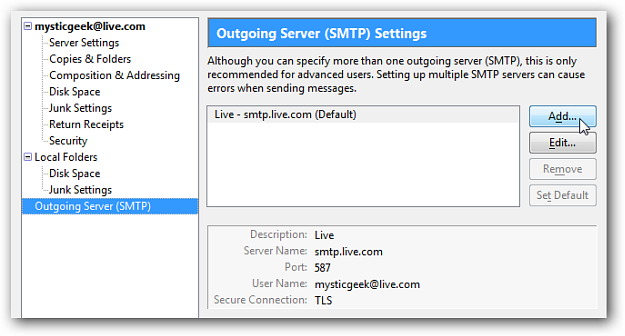
Introduce y confirma las siguientes opciones:
- Puerto:
587 - Servidor:
smtp.live.com - Seguridad de la conexión: STARTTLS o TLS según versión de Thunderbird (marcar “Usar TLS”).
- Nombre de usuario: tu dirección de correo completa (p. ej.,
tucorreo@live.com).
Asegúrate de introducir tu dirección completa en el campo de Nombre de usuario para la autenticación.
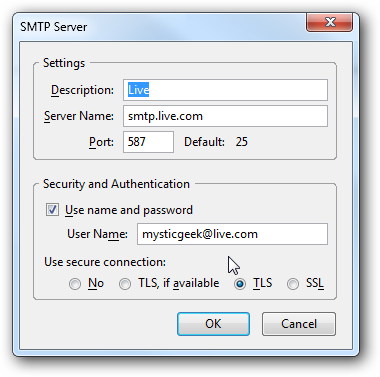
Para enviar un correo, usa el menú desplegable “De:” y selecciona la cuenta Hotmail.
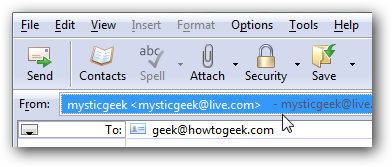
Resumen rápido de los ajustes clave
| Función | Servidor | Puerto | Seguridad | Usuario |
|---|---|---|---|---|
| POP3 entrante | pop3.live.com | 995 | SSL/TLS | tu dirección completa |
| SMTP saliente | smtp.live.com | 587 | STARTTLS/TLS | tu dirección completa |
Comprobaciones y prueba final
- Envía un correo de prueba desde Thunderbird a otra cuenta.
- Pulsa “Enviar y recibir” para descargar mensajes.
- Verifica que los correos enviados aparecen en la carpeta Enviados (puede tardar unos segundos).
Problemas comunes y soluciones rápidas
- Error de autenticación: confirma que la contraseña y el nombre de usuario (correo completo) sean correctos.
- No conecta al servidor: revisa el puerto y la seguridad (995+SSL para POP3, 587+STARTTLS para SMTP).
- Mensajes no aparecen en Hotmail: recuerda que POP3 descarga y, por defecto, puede eliminar mensajes del servidor. Marca “Dejar mensajes en el servidor” si quieres conservarlos.
- Si tienes verificación en dos pasos en tu cuenta Microsoft, crea y usa una contraseña de aplicación para Thunderbird.
Buenas prácticas y privacidad
- Si necesitas acceder al correo desde varios dispositivos y conservar sincronización completa (carpetas, leído/no leído), considera usar IMAP en lugar de POP3 cuando esté disponible.
- Revisa la configuración de borrado y archivado para evitar pérdida accidental de correos.
- Mantén Thunderbird y tu sistema operativo actualizados.
Importante: este método usa POP3 para leer el correo; si no se configura la opción de dejar mensajes en el servidor, los mensajes podrían eliminarse de Hotmail al descargarlos.
Criterios de comprobación
- Puedes recibir nuevos mensajes desde la cuenta Hotmail.
- Puedes enviar correos desde Thunderbird usando la dirección Hotmail.
- Los mensajes enviados se almacenan en la carpeta Enviados.
Caja de datos rápidos
- POP3 entrante:
pop3.live.com, puerto 995, SSL/TLS - SMTP saliente:
smtp.live.com, puerto 587, STARTTLS/TLS - Usuario: tu dirección completa (ej.:
usuario@hotmail.com)
Pasos alternativos y notas finales
- Alternativa: añadir la cuenta a Gmail y usarla desde ahí si prefieres webmail o sincronización centralizada.
- Si la cuenta soporta IMAP y lo necesitas, revisa la documentación de Microsoft para activar IMAP y usar
imap-mail.outlook.com.
Resumen: con pop3.live.com (SSL/995) y smtp.live.com (STARTTLS/587) y usando tu correo completo como usuario, puedes enviar y recibir Hotmail en Thunderbird sin usar el cliente de Microsoft. Verifica las opciones de dejar mensajes en el servidor según tus necesidades de respaldo.
Materiales similares

Podman en Debian 11: instalación y uso
Apt-pinning en Debian: guía práctica

OptiScaler: inyectar FSR 4 en casi cualquier juego
Dansguardian + Squid NTLM en Debian Etch

Arreglar error de instalación Android en SD
